Creación de un recurso de Anomaly Detector
Importante
A partir del 20 de septiembre de 2023, no podrá crear nuevos recursos de Anomaly Detector. El servicio Anomaly Detector se va a retirar el 1 de octubre de 2026.
Anomaly Detector es un servicio de Azure AI basado en la nube que usa modelos de aprendizaje automático para detectar anomalías en los datos de serie temporal. En este inicio rápido aprenderá a crear un recurso de Anomaly Detector en Azure Portal.
Creación de un recurso de Anomaly Detector en Azure Portal
Cree una suscripción de Azure si no tiene una: Crear una de forma gratuita
Cuando tenga la suscripción de Azure, cree de un recurso de Anomaly Detector en Azure Portal y complete los campos siguientes:
- Suscripción: Seleccione su suscripción actual.
- Grupo de recursos: El grupo de recursos de Azure que incluirá su recurso. Puede crear un nuevo grupo o agregarlo a uno ya existente.
- Región: Seleccione su región local. Consulte las regiones admitidas.
- Nombre: Escriba un nombre para el recurso. Se recomienda usar un nombre descriptivo, como multivariate-msft-test.
- Plan de tarifa: El costo del recurso dependerá del plan de tarifa que elija y del uso que se haga. Para más información, consulte la información de precios. Puede usar el plan de tarifa gratis (F0) para probar el servicio y actualizarlo más adelante a un plan de pago para producción.
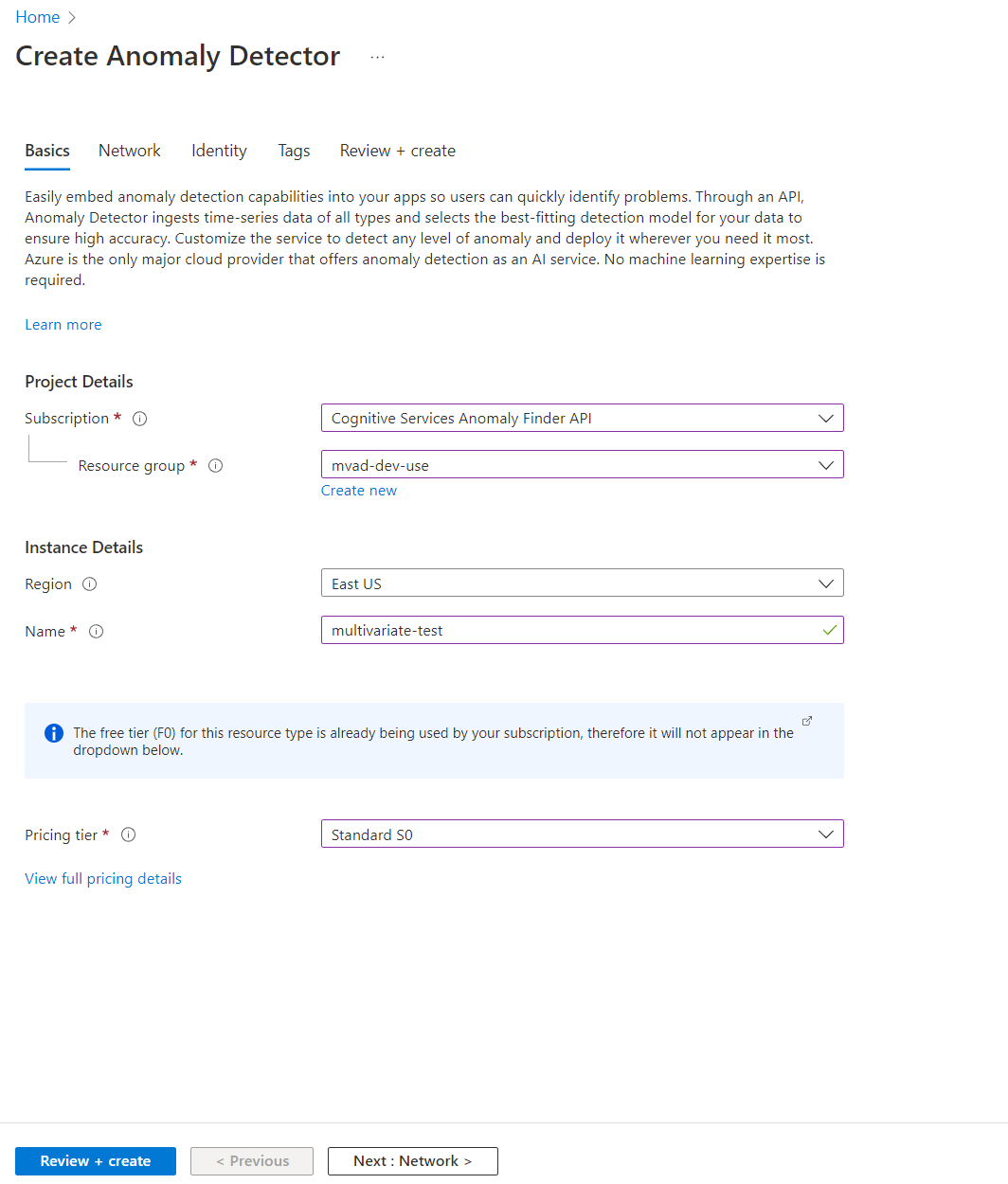
- Seleccione Identidad en el banner anterior y asegúrese de establecer el estado como Activado. Esto permite a Anomaly Detector consultar sus datos en Azure de forma segura. A continuación, seleccione Revisar y crear.
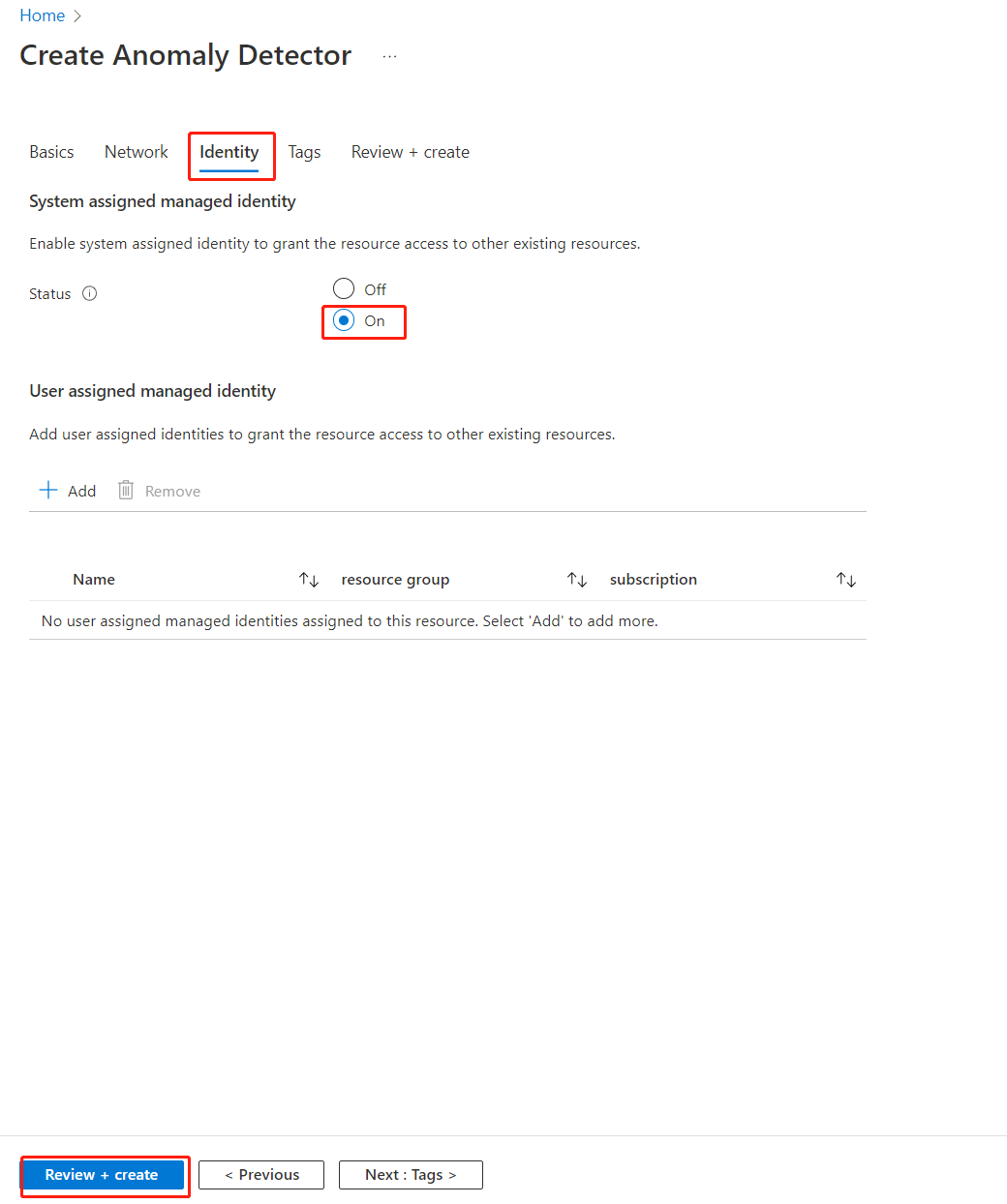
- Espere unos segundos hasta que se produzca la validación y seleccione el botón Crear en la esquina inferior izquierda.
- Una vez que seleccione Crear, se le redirigirá a una página nueva que indica Implementación en curso. Transcurridos unos segundos, verá un mensaje que indica que la implementación se ha completado. A continuación, seleccione Ir al recurso.
Obtención de las claves y la dirección URL de punto de conexión
En el recurso, seleccione las claves y el punto de conexión en la barra de navegación izquierda, copie la clave (tanto key1 como key2 funcionarán) y los valores de punto de conexión del recurso de Anomaly Detector. Necesitará estos valores para conectar su aplicación a Anomaly Detector API.
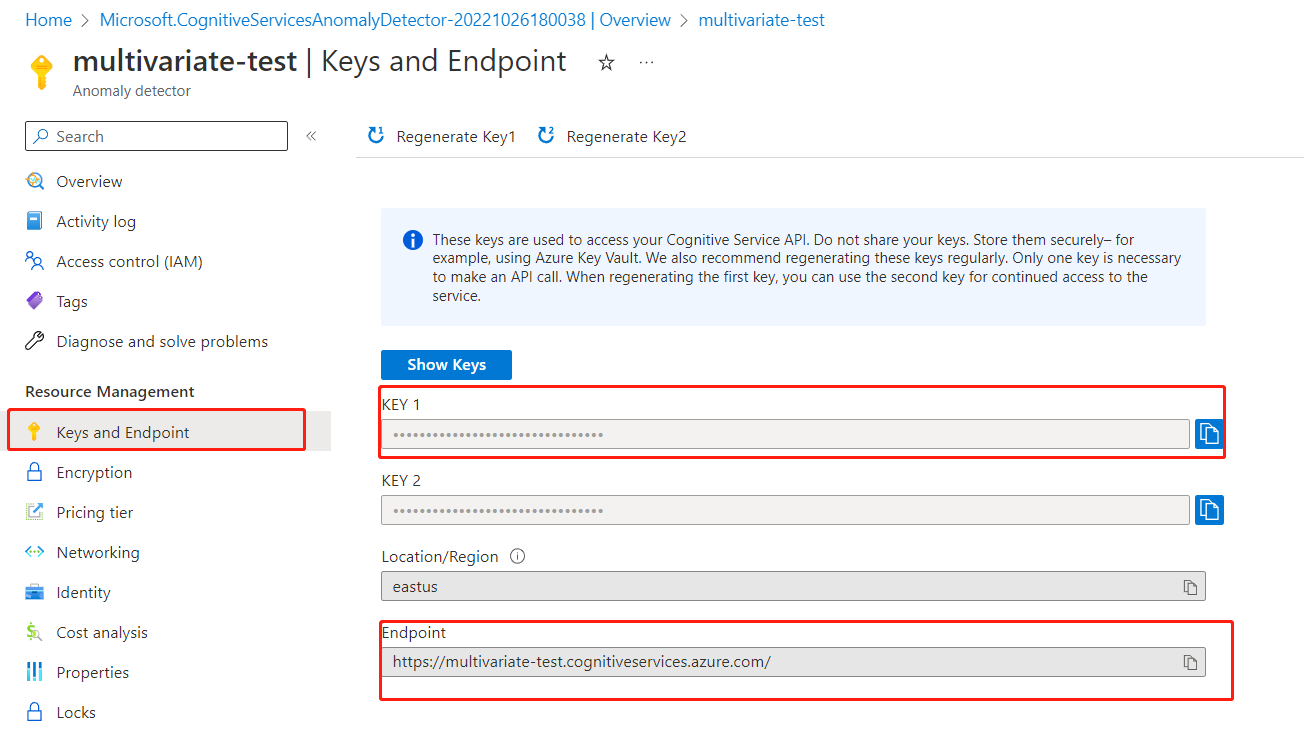
Eso es todo. Puede empezar a preparar sus datos para seguir los próximos pasos.